2021.5.10
カスタムApp(CustomApp)とは何か(10) 〜引き換えコード配布でのアップデートや再インストールについて〜
以前の投稿でカスタムAppにはインストール方法が2つあると紹介しました。
本稿では、後者の引き換えコードでカスタムAppを配布した場合の再インストールやアップデートについて解説します。(ライセンス配布の場合については前回の記事を参照して下さい)
引き換えコード配布はAppleIDに紐づく
カスタムAppを引き換えコードとして購入した場合、コードを従業員に配布し、各従業員は受け取ったコードを使ってインストールするのでした。下図中央の配布フローです。
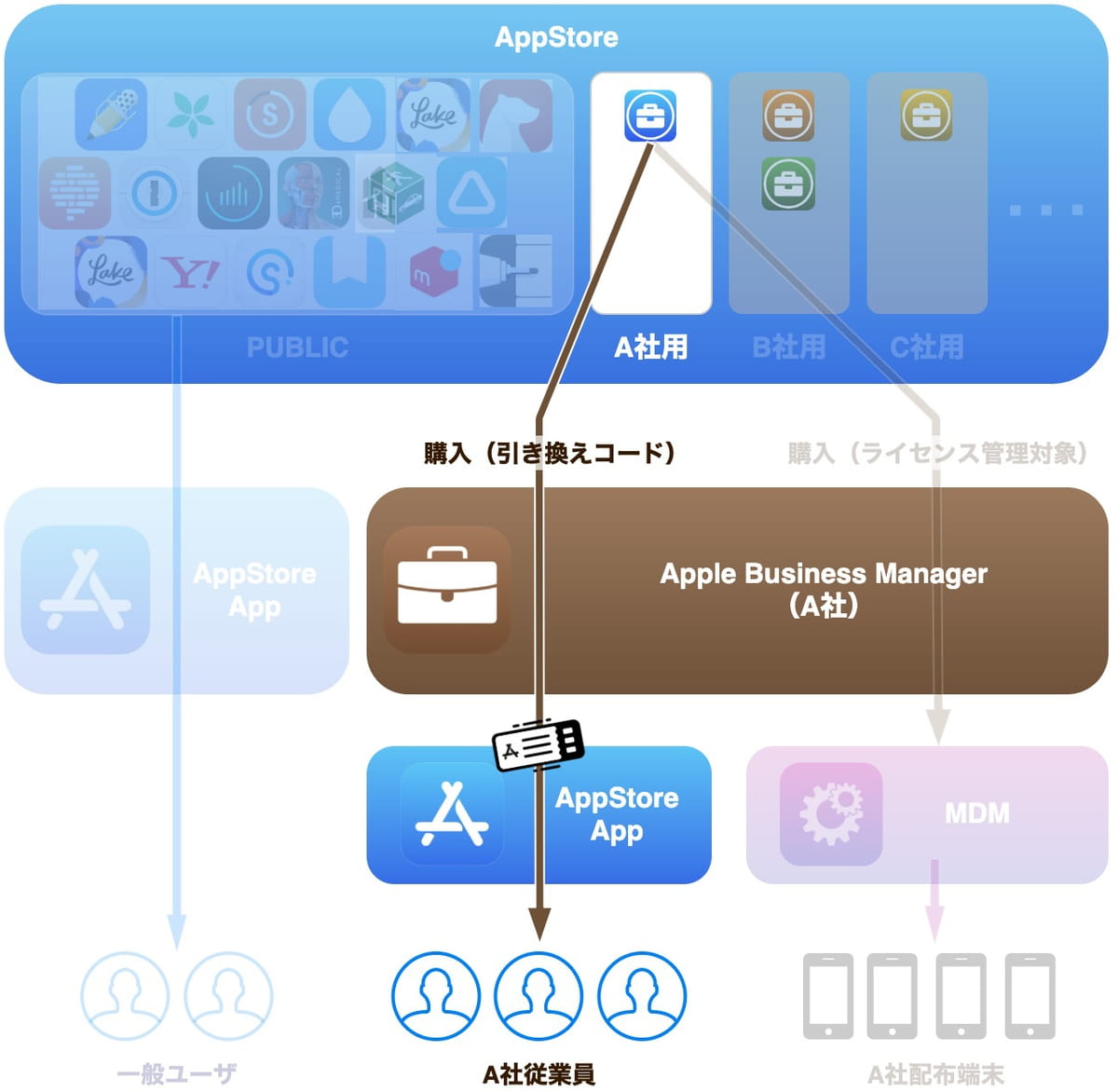
(AppStoreアプリ内で引き換えコードを使ってインストールする)
この引き換えコードで配布した場合、 カスタムAppのアップデートや再インストールはどのように行うのでしょうか。
MDMを介したライセンス連携配布とは異なり、引き換えコード配布されたカスタムAppは必ず従業員のAppleIDに紐づくことになります。従って何か特別な運用になるというよりは、通常のAppStore公開アプリを従業員が勝手にインストールしている時と同じような運用になります。順にみていきましょう。
引き換えコード配布したカスタムAppのアップデート
通常のAppStore公開アプリと同じです。
従業員の端末側の設定でAppStoreアプリの自動アップデートがONになっていれば、カスタムAppも自動的にアップデートされます。一方、自動アップデートの設定がされていなければ、従業員が手動でアップデートするまで最新バージョンはインストールされません。
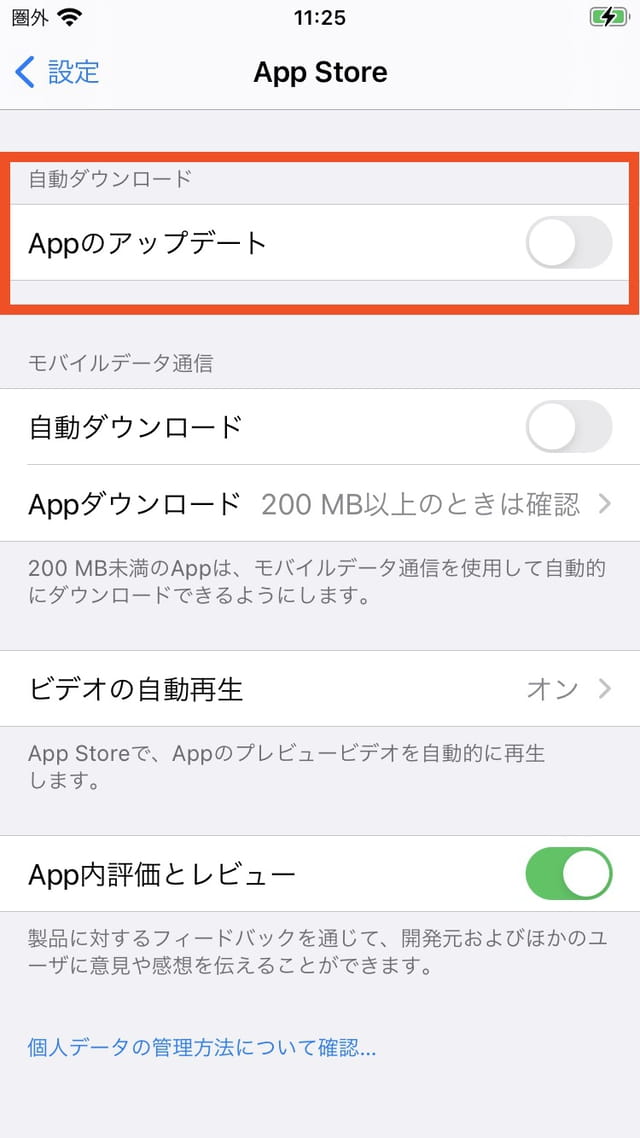
(OFFにしている従業員がいるかも知れないので、カスタムAppのアップデートの周知徹底が必要になる)
カスタムAppは、過去に紹介した通りAppStoreアプリの一種です。また引き換えコードのインストールではAppStoreアプリを使います。非公開アプリであるということ以外に、AppStore公開アプリと異なる点は全くないわけですね。
ですから、アップデートが配信されるかどうかは従業員側に委ねられ、管理部門は一切コントロールできません。カスタムAppを引き換えコード配布で運用する場合は、アプリ内部で「最新バージョンになっていなければアップデートを促す」といった仕組みが必要になるでしょう。
引き換えコード配布したカスタムAppの再インストール
削除してしまったアプリは通常AppStoreアプリから検索して再インストールします。が、カスタムAppはAppStoreアプリで検索しても検索結果には現れないのでした。ではどうやってカスタムAppを再インストールするのでしょう?
答えは、AppStoreアプリの購入済みアプリの一覧からとなります。配布済みの引き換えコードを再度使ってもらうのではないことに注意して下さい。引き換えコードは一度使うと再利用できないからです。
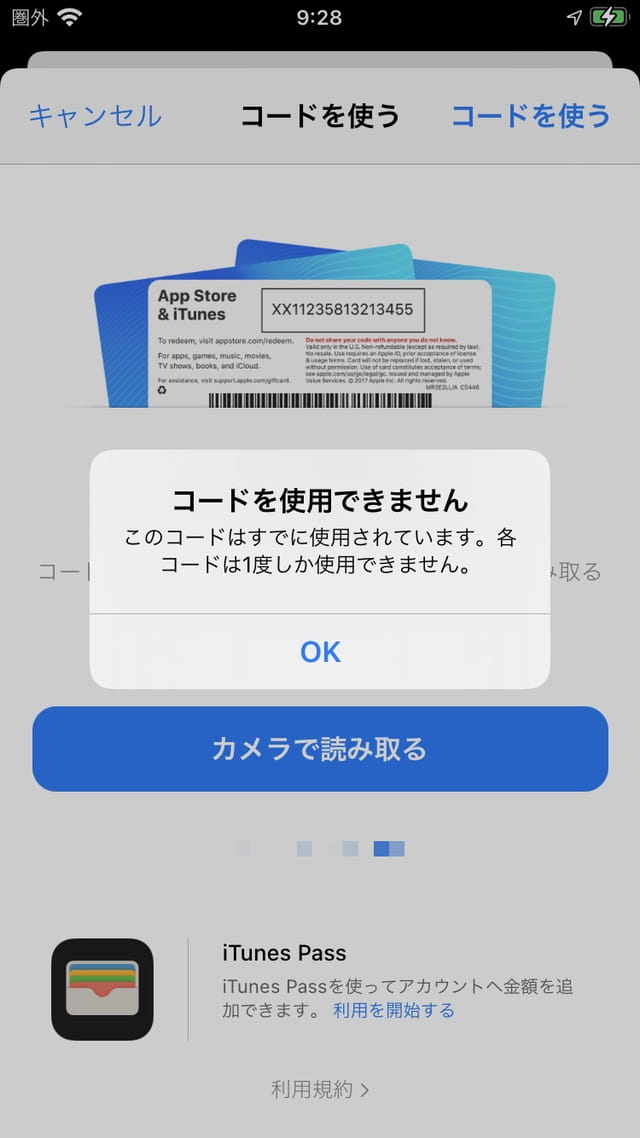
(引き換えコードは使い切り。再インストールに未使用コードを提供しても良いが運用が煩雑となり現実的ではない)
購入済みアプリの一覧を見るには、AppStoreアプリを起動して、画面右上のAppleIDアイコンをタップします。
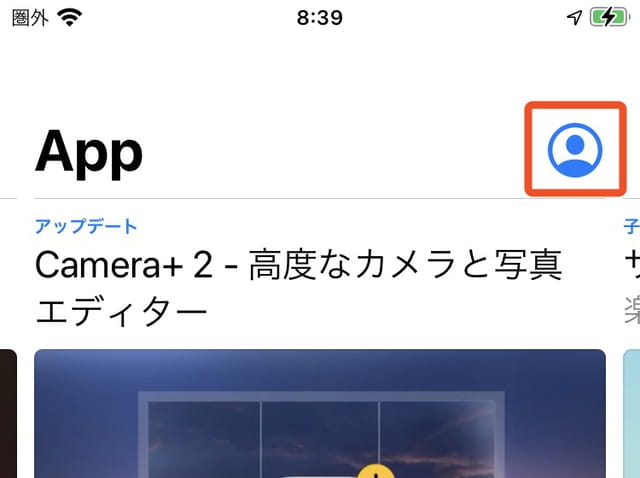
(AppStoreアプリからアカウント画面を表示する。多くのユーザには余り馴染みのない画面)
次に、[購入済み]をタップすると、過去に入手したアプリの一覧が確認できます。
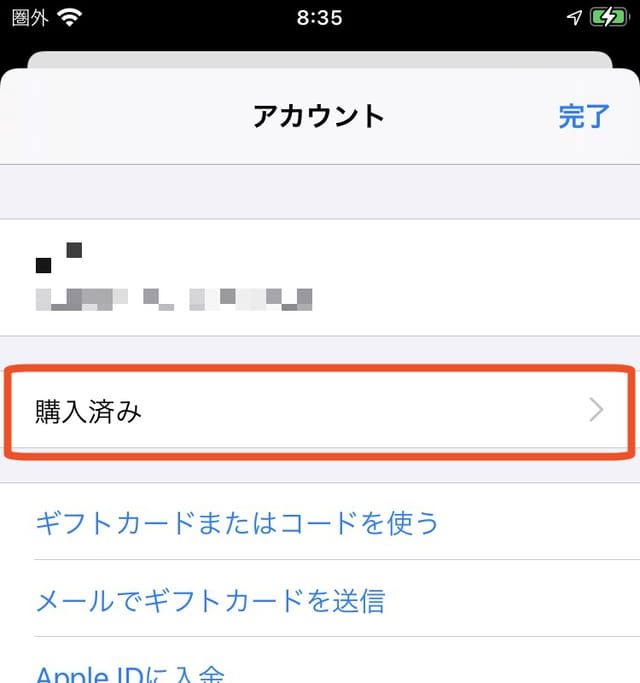 →
→ 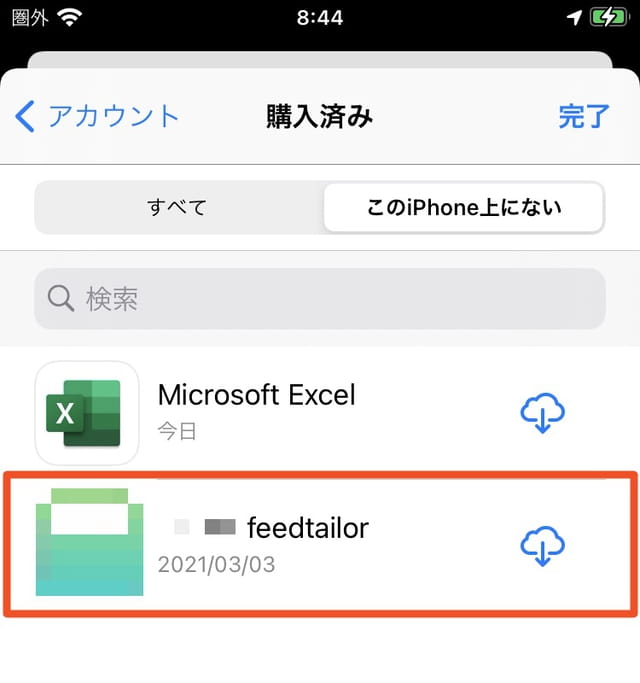
(カスタムAppとAppStore公開アプリとの区別は無い。上図では2つ目のアプリがカスタムApp)
一覧には引き換えコードでインストールしたカスタムAppも含まれていますので、アプリ右端のアイコンタップで再インストールできます。
分かってしまえば何のことはないのですが、事前に知らされていなければ誤ってカスタムAppを削除した従業員は混乱してしまうことでしょう。引き換えコードを使って運用する場合は、アプリの再インストール方法を一緒に案内しておくことをお勧めします。
以上、引き換えコードを使ってカスタムAppを配布した場合のアップデートと再インストールについて紹介しました。完全に従業員に委ねることになりますので、管理部門にとって不都合である場合がほとんどです。
従って、業務用アプリは原則的にライセンス連携でMDM経由の配布を行うべきです。MDM経由で配布できない事情がある特別な場合や、MDM経由の配布が不適切なアプリである場合でのみ、引き換えコードを使うのが良いでしょう。

